Cómo ver los FPS en Counter Strike
Aumenté mis habilidades y mi experiencia de juego conociendo mis FPS en CS2.

En el emocionante mundo de Counter-Strike 2 (CS2), cada fotograma cuenta. Tanto si eres un profesional experimentado como un recién llegado al juego, optimizar tus FPS (fotogramas por segundo) es crucial para conseguir esa ventaja competitiva. Este artículo te guiará a través de múltiples métodos no sólo para mostrar tus FPS en CS2, sino también para mejorar tu experiencia de juego en general. Empecemos.
La importancia de los FPS en el juego competitivo
Antes de adentrarnos en el cómo, entendamos por qué los FPS son tan cruciales en Counter-Strike. En un shooter de ritmo rápido como CS2, la velocidad de fotogramas suave y constante cambia las reglas del juego. Unos FPS más altos significan una experiencia de juego más fluida y con mayor capacidad de respuesta, lo que te da ventaja sobre tus oponentes. Una tasa de imágenes por segundo baja puede provocar entrecortamientos, dificultando tu tiempo de reacción y tu precisión.

Mostrar FPS en Counter Strike ➜ a través de Steam.
Paso 1: Abrir Steam
En primer lugar, abre tu cliente Steam, donde gestionarás la configuración de tu juego CS2.
Paso 2: Configuración de acceso.
Ve al menú "Configuración" de Steam. Aquí es donde encontrarás la opción de personalizar tu experiencia de juego.
Paso 3: Ficha del juego
Haz clic en la pestaña "En el juego". Aquí encontrarás varios ajustes relacionados con tu experiencia en el juego.
Paso 4: Activar el contador de FPS.
Busca la opción "Contador de FPS en el juego". Aquí es donde decides dónde quieres que aparezca el contador de FPS en la pantalla. Elegir la posición correcta es importante para tu comodidad durante el juego.
Paso 5: Aumentar la visibilidad (opcional)
Para mejorar la visibilidad, también puedes activar la opción "Color de alto contraste". Esto puede cambiar las reglas del juego si te cuesta ver el contador.
Este método no sólo funciona para CS2, sino que también mostrará tus FPS en otros juegos, lo que lo convierte en una opción versátil.
Mostrar FPS a través de Configuración de inicio de CS2
Este método es útil para aquellos que quieren que su contador de FPS se muestre cada vez que inician CS2.
Paso 1: Haz clic con el botón derecho en CS2 en Steam.
Abre el menú contextual de CS2 en tu biblioteca de Steam haciendo clic con el botón derecho en el título del juego.
Paso 2: Propiedades de acceso
Selecciona "Propiedades" en el menú. Aquí es donde configurarás varios ajustes del juego.
Paso 3: Opciones de lanzamiento
Ve a la sección "Opciones de inicio", donde podrás introducir comandos específicos para configurar los parámetros de inicio del juego.
Paso 4: Introduzca el comando
En las opciones de inicio, introduce 'cl_showfps 1'. Este comando se asegurará de que su FPS se muestra cada vez que inicie CS2.
Paso 5: Personaliza tu configuración.
Si alguna vez quieres eliminar el contador de FPS, simplemente elimina el comando 'cl_showfps 1' de las opciones de lanzamiento. Este método proporciona una manera sin complicaciones para controlar su FPS constantemente.
Mostrar FPS en la consola de CS2
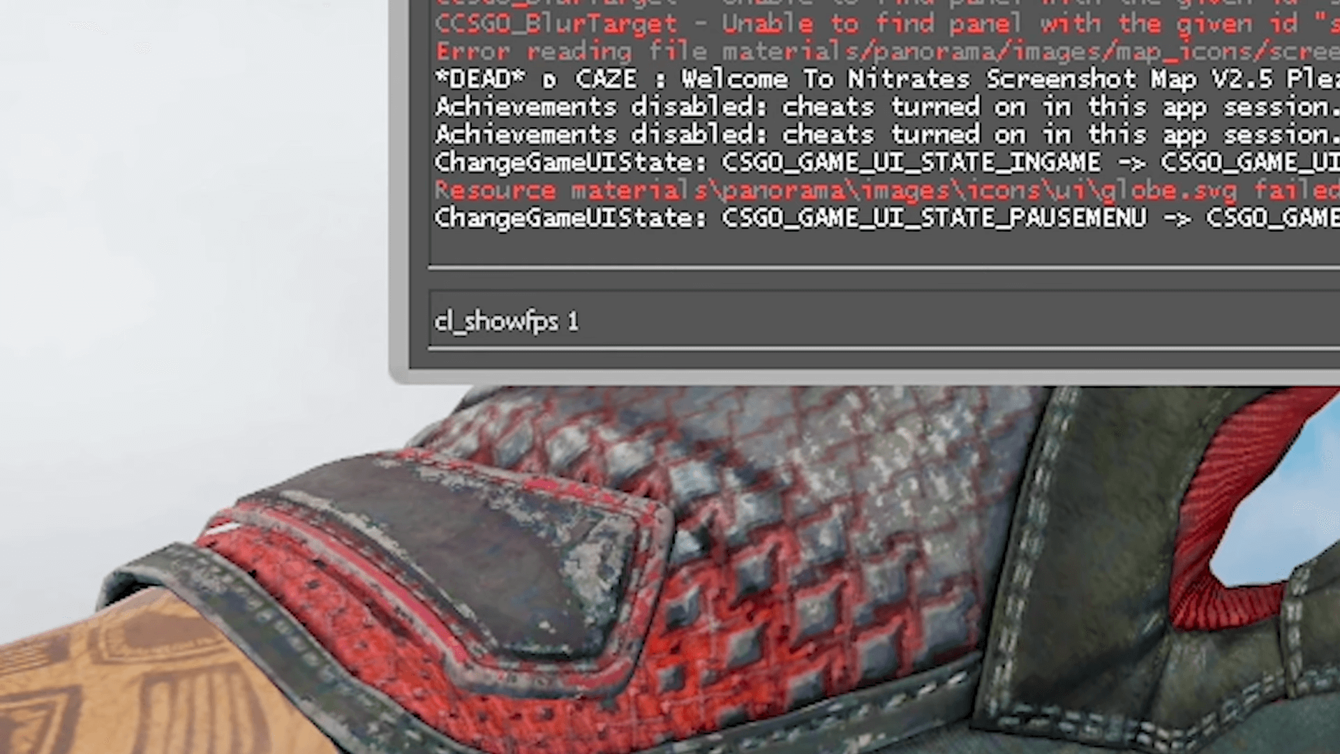
Este método consiste en activar directamente el contador de FPS a través de la consola del juego. Es útil para pruebas temporales y ajustes rápidos.
Paso 1: Habilitar la consola de desarrollador.
En CS2, ve al menú "Configuración" en la pestaña "Juego" y asegúrate de que la opción "Activar consola de desarrollo (~)" está en "Sí". Este paso activa la consola del juego.
Paso 2: Abrir la consola.
Para abrir la consola, pulsa la tecla ' ~ ' (tecla con tilde), y aparecerá en tu pantalla.
Paso 3: Activar el contador de FPS.
En la consola, escribe 'cl_showfps 1' para mostrar tus FPS. Si quieres desactivarlo, simplemente escribe 'cl_showfps 0'.
Ten en cuenta que tendrás que repetir este paso cada vez que quieras ver tus FPS, por lo que es ideal para pruebas temporales y ajustes de configuración.
Mejora los FPS de CS2 con estos consejos
Aunque conocer tus FPS es crucial, también puedes mejorar tu experiencia de juego optimizando la configuración de tus gráficos. Aquí tienes algunos consejos adicionales que te ayudarán a sacar el máximo partido a CS2:
- Ajusta la resolución a la resolución nativa de tu pantalla para obtener la mejor calidad visual.
- Elige el modo de pantalla completa para minimizar las distracciones.
- Ajusta la frecuencia de refresco a las capacidades de tu monitor.
- Explora los ajustes de vídeo avanzados y ajústalos según tus preferencias.
- Si tienes una GPU NVIDIA, considera la posibilidad de activar la función NVIDIA Reflex Low Latency para disfrutar de un juego más fluido.
Recuerda que estos cambios pueden ayudarte no sólo a conseguir mejores FPS, sino también a detectar más fácilmente a los oponentes en zonas oscuras, una ventaja clave en CS2.
Preguntas frecuentes
¿Por qué son importantes los FPS en Counter-Strike?
Unos FPS altos son esenciales en Counter-Strike, ya que garantizan una experiencia de juego fluida y ágil. Unos FPS bajos pueden provocar que el juego se entrecorte y que los tiempos de reacción sean más lentos, lo que te pone en desventaja.
¿A qué FPS debería aspirar en CS2?
Intenta igualar la frecuencia de refresco de tu monitor (en hercios). Por ejemplo, si tienes un monitor de 60 Hz, busca 60 FPS. Los jugadores con monitores de mayor frecuencia de refresco pueden beneficiarse de apuntar a FPS más altos.
¿Qué se necesita para obtener los mejores FPS en CS2 en un PC de juegos?
Un PC de juegos moderno que cumpla los requisitos mínimos del sistema especificados en la página de Steam de CS2 debería proporcionar una experiencia de juego fluida. Estos requisitos no son especialmente exigentes, por lo que CS2 es accesible para la mayoría de los PC modernos.




